Win10系统自带的“USB选择性暂停设置”功能开启后会帮助我们节省电源,这一项功能对于笔记本来说用处很大。那么怎样才能打开这一功能呢?下面小编就来告诉大家打开“USB选择性暂停设置”功能的方法。
1、快捷键:win+i,找到“系统”选项,打开;
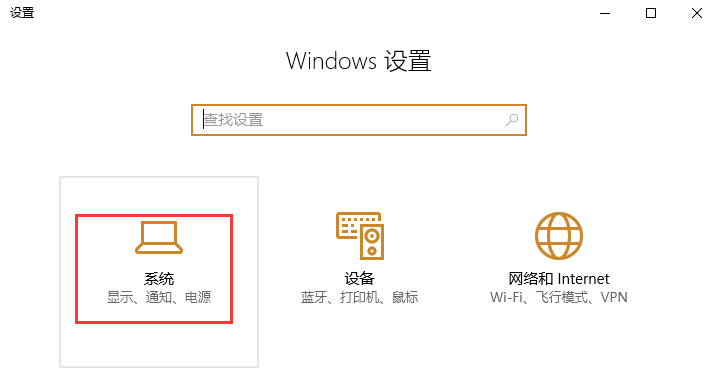
2、左侧找到“电源和睡眠”并点击,然后找到“其他电源设置”选项并点击;
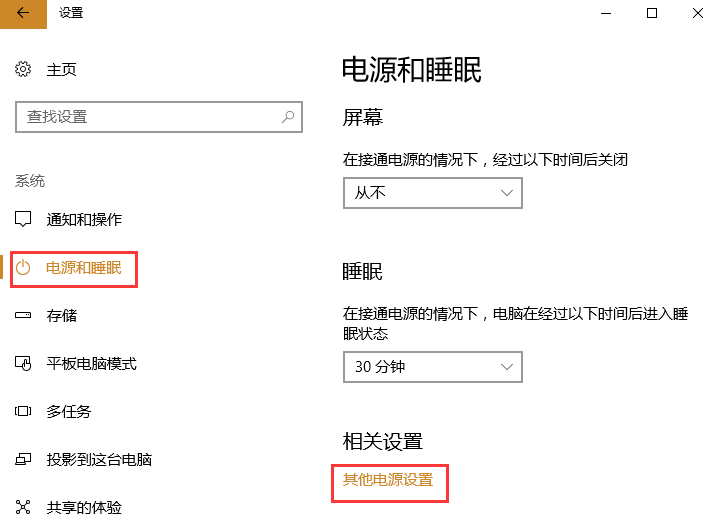
3、点击“更改计划设置”;
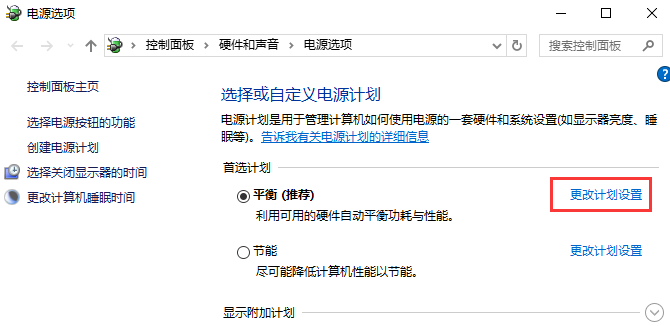
4、点击“更改高级电源设置”;
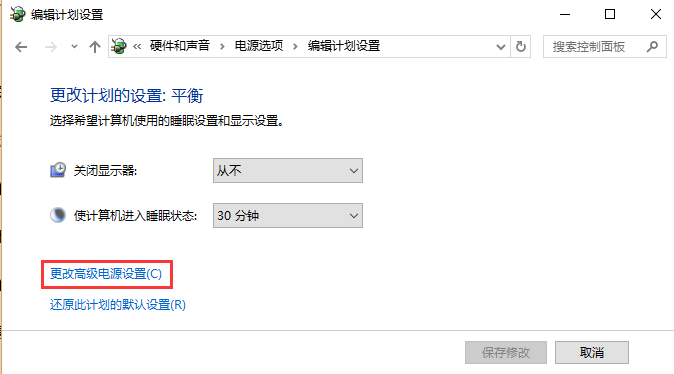
5、找到“USB设置”中的“USB选择性暂停设置”,然后点击可选用“已启用”、“已禁止”选项,然后根据实际情况选择后,点击确定就可以了。
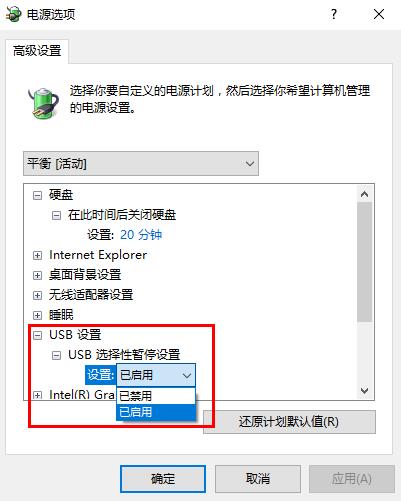
以上就是打开“USB选择性暂停设置”的方法了。